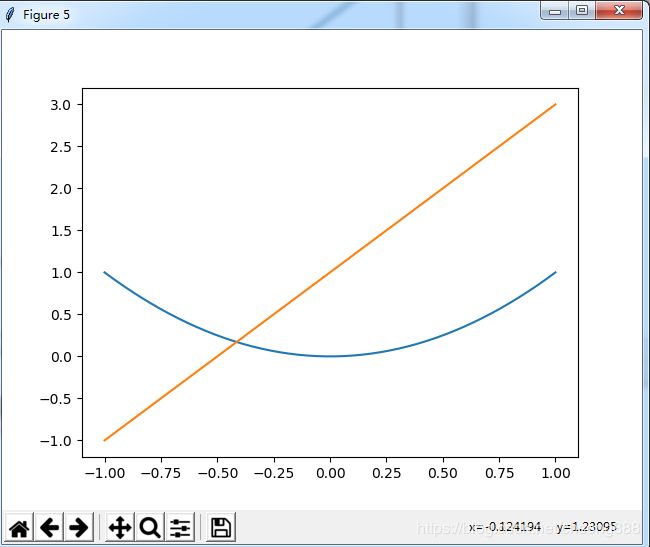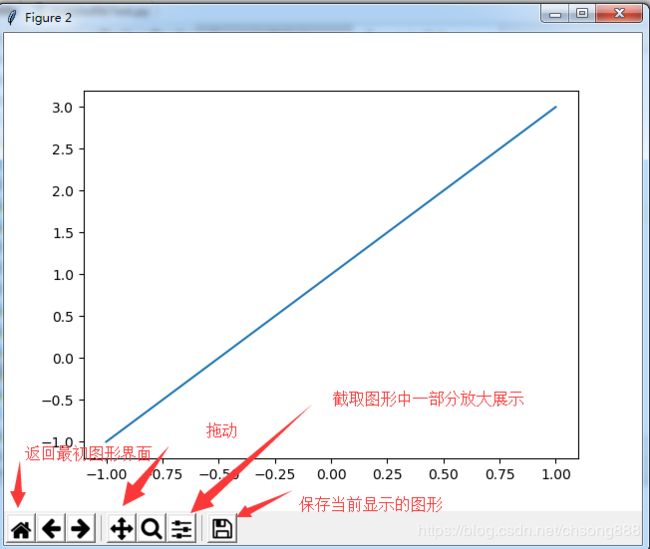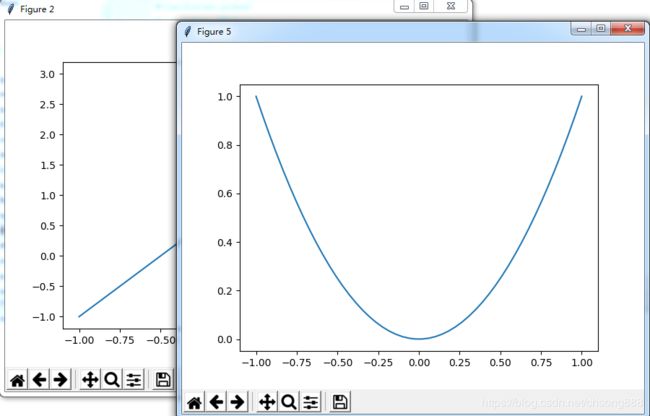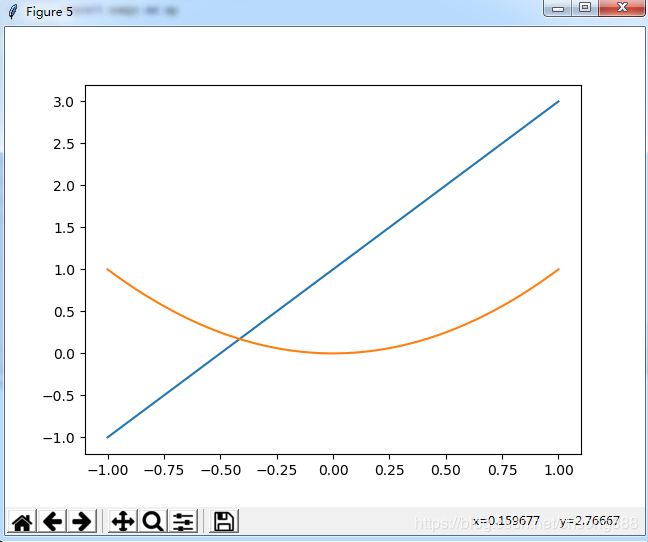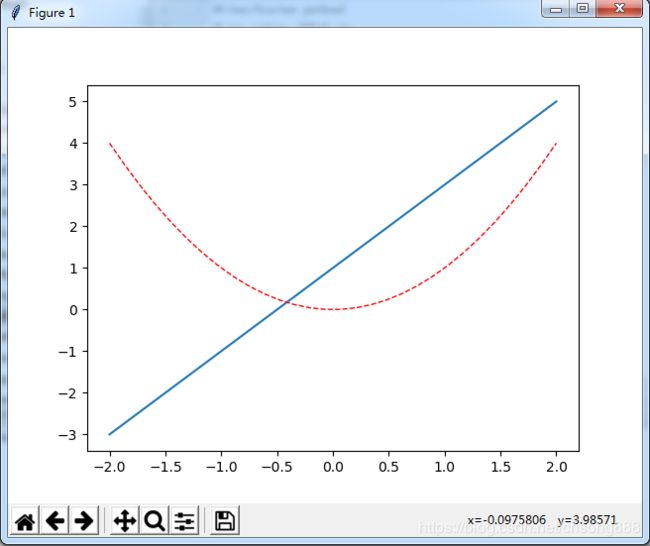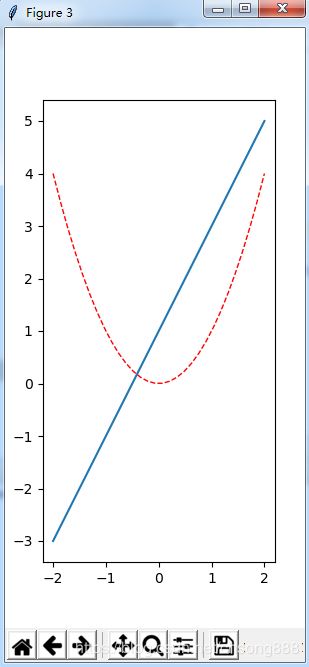Matplotlib学习笔记(一)
目录
一、Matplotlib介绍
二、Matplotlib安装
三、Matplotlib基本用法
四、Matplotlib中的figure图像
五、学习笔记小结
一、Matplotlib介绍
在学习数据挖掘、机器学习等对数据有更高的一些分析的时候,往往图形更能体现出数据的变化情况,在这个时候我们需要一个代码简单、功能强大的画图工具!
1.Matplotlib是一个非常强大的Python画图工具;
2.当你手中有很多的数据,想通过不同图形的方式去展示,Matplotlib能通过简单的代码帮你画出
线图;散点图;等高线图;条形图;柱状图;3D 图形;甚至是图形动画等等.
如下图:
样例图就只放一个简单的就行了,后面在学习的过程中会把matplotlib出的不同图列举出来!
二、Matplotlib安装
上面介绍完matplotlib了的,大家应该了解他是干嘛的了,要想使用matplotlib就要安装,当然是在安装完python3.0的基础上进行,常用的最简单的方便是使用pip来安装下面介绍一下安装的流程。
1.CMD窗口执行: python -m pip install -U pip setuptools
有些环境由于pip没有升级,所以这里我们要先对pip进行升级操作;
2.升级完成后直接执行:python -m pip install matplotlib
系统会自动下载安装包进行安装,注意一定要连网哟
3.安装检查:python -m pip list
可以通过此命令检查本机安装的所有模块,查看matplotlib是否安装成功。
三、Matplotlib基本用法
说再多不如直接上代码:
#!/usr/bin/env python3
# -*- coding: UTF-8 -*-
import matplotlib.pyplot as plt
import numpy as np
x = np.linspace(-1,1,50)
y = x*2+1
plt.plot(x,y)
plt.show()运行后展示如下:
代码解读:
1)、 import matplotlib.pyplot as plt
解释:我们在画图的时候其实只是用到了matplotlib下面的pyplot小模块,所以我们直接import这个小模块就行了,在使用的时候为了方便可以给他一个别名也就是as plt;
2)、import numpy as np
解释:图中的线实际是一些点连接而成,我们通过numpy来生成一些数据;
3)、x=np.linspace(-1,1,50)
解释:通过numpy下面的linspace方法生成-1到1之间的50个数字;
4)、plt.plot(x,y)
解释:这里把要生成图的数据放到plt的plot方法,注意x和y不要放返了,大家可以试一下放返后是什么样子,线就会倒过来哟;
5)、plt.show()
解释:一个图形要想展示就要show一下。
四、Matplotlib中的figure图像
在实际的应用中我们要展示的图像可能一个窗口满足不了,希望能在多个窗口中展示不同的图像,这里figure为我们解决了此问题,上代码:
#!/usr/bin/env python3
# -*- coding: UTF-8 -*-
import matplotlib.pyplot as plt
import numpy as np
x = np.linspace(-1,1,50)
y1 = x*2+1
y2 =x**2
plt.figure(num=2)
plt.plot(x,y1)
#注:如果同时显示两个figure的话plt.show放一个就行了
plt.figure(num=5)
plt.plot(x,y2)
plt.show()
刚开始学习的时候没有注意,在第一个plot下面放了一个show 之后又在第二个plot下面放了一个show ,运行的时候只显示了一个窗口,当关掉这个窗口后第二个又展示出来了,所以说我们在写的时候只在最后写一个plot.show()就可以了!
下面再延伸一下,一个窗口两条线,继续上代码了:
#!/usr/bin/env python3
# -*- coding: UTF-8 -*-
import matplotlib.pyplot as plt
import numpy as np
x = np.linspace(-1,1,50)
y1 = x*2+1
y2 =x**2
#注:如果同时显示两个figure的话plt.show放一个就行了
plt.figure(num=5)
plt.plot(x,y1)
plt.plot(x,y2)
plt.show()运行如图展示:
可以通过加入属性设置线的展示方式:
#!/usr/bin/env python3
# -*- coding: UTF-8 -*-
import matplotlib.pyplot as plt
import numpy as np
x=np.linspace(-2,2,30)
y1=x*2+1
y2 = x**2
plt.plot(x,y1)
plt.plot(x,y2,color='red',linewidth=1,linestyle='--')
plt.show()这里加入了
color='red',linewidth=1,linestyle='--' 改变了线的样式!
继续延伸,可以改变figure的大小
#!/usr/bin/env python3
# -*- coding: UTF-8 -*-
import matplotlib.pyplot as plt
import numpy as np
x=np.linspace(-2,2,30)
y1=x*2+1
y2 = x**2
#这里加入figsize
plt.figure(num=3,figsize=(3,6))
plt.plot(x,y1)
plt.plot(x,y2,color='red',linewidth=1,linestyle='--')
plt.show()运行展示如下图:
好长啊!!!!!
五、学习笔记小结
通过上面的展示是不是觉得matplotlib在展示图形上非常简单呢,后面会继续更新我的学习笔记!